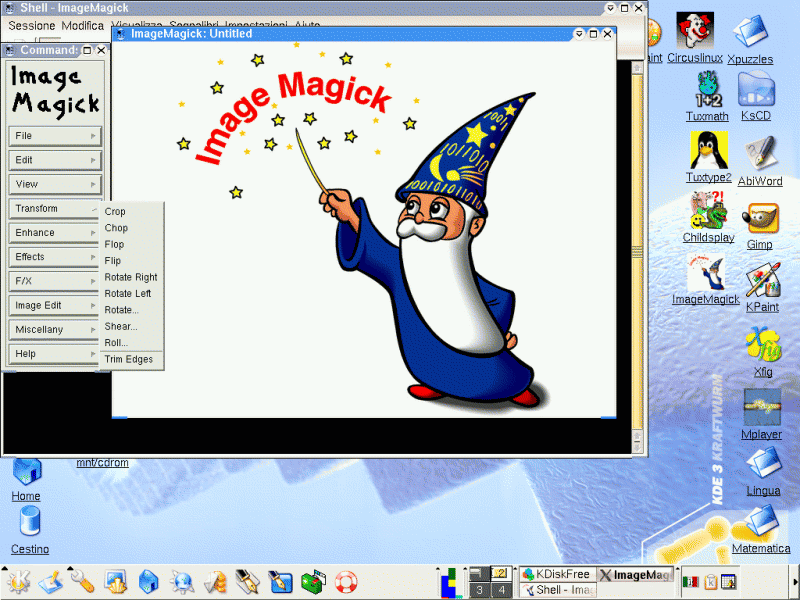基本介紹
- 外文名:ImageMagick
- 類別:軟體
- 功能:可以用來處理超過89種基本格式
- 特性:格式轉換
- 支持平台:Windows
作用,功能,特性,支持格式,源碼安裝,版本發布,
作用
ImageMagick圖片處理是一套功能強大、穩定而且免費的工具集和開發包,可以用來讀、寫和處理超過90種的圖片檔案,包括流行的TIFF、JPEG、GIF、 PNG、PDF以及PhotoCD等格式。利用ImageMagick,你可以根據web應用程式的需要動態生成圖片, 還可以對一個(或一組)圖片進行改變大小、旋轉、銳化、減色或增加特效等操作,並將操作的結果以相同格式或其它格式保存,對圖片的操作,即可以通過命令行進行,也可以用C/C++、Perl、Java、PHP、Python或Ruby編程來完成。同時ImageMagick提供了一個高質量的2D工具包,部分支持SVG。ImageMagic的主要精力集中在性能,減少bug以及提供穩定的API和ABI上。
ImageMagick 是一個用來創建、編輯、合成圖片的軟體。它可以讀取、轉換、寫入多種格式的圖片。圖片切割、顏色替換、各種效果的套用,圖片的旋轉、組合,文本,直線, 多邊形,橢圓,曲線,附加到圖片伸展旋轉。ImageMagick是免費軟體:全部源碼開放,可以自由使用,複製,修改,發布。支持大多數的作業系統。
功能
1. 將圖片從一個格式轉換到另一個格式,包括直接轉換成圖示。
2. 改變尺寸、旋轉、銳化(sharpen)、減色、圖片特效
3. 縮略圖片的合成圖( a montage of image thumbnails)
4. 適於web的背景透明的圖片
5. 將一組圖片作成gif動畫,直接convert
6. 將幾張圖片作成一張組合圖片,montage
7. 在一個圖片上寫字或畫圖形,帶文字陰影和框線渲染。
8. 給圖片加框線或框架
9. 取得一些圖片的特性信息
10,幾乎包括了gimp可以作到的常規外掛程式功能。甚至包括各種曲線參數的渲染功能。只是那命令的寫法,夠複雜。
ImageMagick幾乎可以在任何非專有的作業系統上編譯,無論是32位還是64位的CPU,包括LINUX,Windows '95/'98/ME/NT 4.0/2000/XP, Macintosh (MacOS 9 /10), VMS 和 OS/2.
特性
格式轉換:從一種格式轉換成圖像到另一個(例如 PNG 轉 JPEG)
變換:縮放,旋轉,裁剪,翻轉或修剪圖像
透明度:使圖像的部分變為透明
附加:添加形狀或一幀到圖像
裝飾:添加框線或幀圖像
特效:模糊,銳化,閾值,或色彩圖像動畫:創建一個從GIF動畫圖像組序列
文本及評論:插入描述或藝術圖像中的文字
圖像識別:描述的格式和圖像性能
綜合:重疊了一個又一個的圖像
蒙太奇:並列圖像畫布上的圖像縮略圖
電影支持:讀寫圖像的共同使用的數字電影工作方式
圖像計算器:套用數學表達式的圖像或圖像通道
離散傅立葉變換:實現正向和反向的DFT。
高動態範圍圖像:準確地表現了從最明亮的陽光直射到最深最黑暗的陰影找到真正的幕後廣泛的強度水平
加密或解密圖片:轉換成不懂亂碼,然後再返回普通圖像
虛擬像素支持:方便以外區域的圖像像素
大圖像支持:讀,過程,或寫mebi和吉比像素的圖像尺寸
異構分散式處理:某些算法可以在跨越的CPU,GPU,以及其他處理器組成的異構平台音樂會執行速度提高。
支持格式
程式語言: Perl, C, C++, Python, PHP, Ruby, Java;現成的ImageMagick接口(PerlMagick, Magick++, PythonMagick, MagickWand for PHP, RubyMagick, and JMagick)是可利用的。下ImageMagick支持至少90種圖片格式: A, ART, AVI, AVS, B, BIE, BMP, BMP2, BMP3, C, CACHE, CAPTION, CIN, CIP, CLIP, CLIPBOARD, CMYK, CMYKA, CUR, CUT, DCM, DCX, DNG, DOT, DPS, DPX, EMF, EPDF, EPI, EPS, EPS2, EPS3, EPSF, EPSI, EPT, EPT2, EPT3, FAX, FITS, FPX, FRACTAL, G, G3, GIF, GIF87, GRADIENT, GRAY, HDF, HISTOGRAM, HTM, HTML, ICB, ICO, ICON, JBG, JBIG, JNG, JP2, JPC, JPEG, JPG, JPX, K, LABEL, M, M2V, MAP, MAT, MATTE, MIFF, MNG, MONO, MPC, MPEG, MPG, MSL, MTV, MVG, NULL, O,OTB, P7, PAL, PALM, PATTERN, PBM, PCD, PCDS, PCL, PCT, PCX, PDB, PDF, PFA, PFB, PGM, PGX, PICON, PICT, PIX, PJPEG, PLASMA, PNG, PNG24, PNG32, PNG8, PNM, PPM, PREVIEW, PS, PS2, PS3, PSD, PTIF, PWP, R, RAS, RGB, RGBA, RGBO, RLA, RLE, SCR, SCT, SFW, SGI, SHTML, STEGANO, SUN, SVG, SVGZ, TEXT, TGA, TIF, TIFF, TILE, TIM, TTC, TTF, TXT, UIL, UYVY, VDA, VICAR, VID, VIFF, VST, WBMP, WMF, WMFWIN32, WMZ, WPG, X, XBM, XC, XCF, XPM, XV, XWD, Y, YCbCr, YCbCrA, YUV載安裝 ImageMagick在很多伺服器上都可以下到,甚至很多個人站點也提供了下載。建議到ImageMagick的官方主頁上下載最新版本的源碼包,我下的是ImageMagick-5.5.6.tar.gz,在linux下的安裝過程如下:
tar zxvf ImageMagick-5.5.6.tar.gz
cd ImageMagick-5.5.6
./configure
make all
su
make install
如果是使用debian/ubuntu的系統。可以直接 sudo aptitude install imagemagick 進行安裝。
注意不要忘記,將ImageMagick安裝後的函式館所在目錄加入到/etc/profile檔案中的LD_LIBRARY_PATH環境變數中,以及/etc/ld.so.conf中同時運行ldconfig,否則一些對ImageMagic的套用可能會出問題。
源碼安裝
Unix 源碼安裝
首先檢查一下電腦里已經安裝的ImageMagick版本,輸入:
convert -version
除非你想要把對另外的圖像格式的支持或升級一個較新的版本,否則你可能不需要ImageMagick的源碼安裝。 你也可以安裝預先編譯二進位版本。然而,如果你仍然想要從源碼安裝,請選擇一個平台,Unix 或 Windows。
在源碼安裝之前,你可能要回顧ImageMagick的變化。
Unix 源碼安裝
ImageMagick 在多種作業系統Unix 和包括 Linux,Solaris,FreeBSD,Mac 作業系統 X 和其它的類 Unix 一樣的作業系統上建立。 它需要一個編譯器,幾乎所有現代的 Unix 系統都會有一個。 可以從 它的鏡像網站下載 ImageMagick.tar.gz 並用這個指令解壓縮:
gunzip -c ImageMagick.tar.gz | tar xvf -
然後配置編譯ImageMagick:
cd ImageMagick-6.?.?
./configure
make
如果配置編譯的ImageMagick沒有出現錯誤,要把它安裝到系統里,你需要使用管理員許可權,輸入:
make install
最後,可以測試一下ImageMagick的工作效果:
/usr/local/bin/convert logo: logo.gif
還可以使用其它程式接口C, C++, Perl, 和其它程式。
上述的指導將會使很多的 ImageMagick 使用者滿意,但是我們懷疑一些將會有另外的問題或問題考慮。
如果 ImageMagick 無法配置或編譯,或如果你沒有管理員許可權或沒有將ImageMagick安裝到默認目錄
Windows 源碼安裝
Windows系統下ImageMagick源碼安裝需要Microsoft Visual Studio IDE。
有的用戶也成功的用Borland C++編譯。如果你沒有編譯器,你可以安裝二進位發布版本
然後運行你的Visual Studio IDE選擇Open->Project從ImageMagick-6.?.?/VisualMagick/configure資料夾里選擇configure.dsp檔案 Build->Build編譯並執行。
然後點擊Next按照環境配置安裝。
版本發布
2014年06月10日,ImageMagick6.8.9.3發布。
2009年08月21日,圖片處理軟體 ImageMagick 6.5.4 發布。
2010年03月17日,ImageMagick 6.6.0-6 發布。